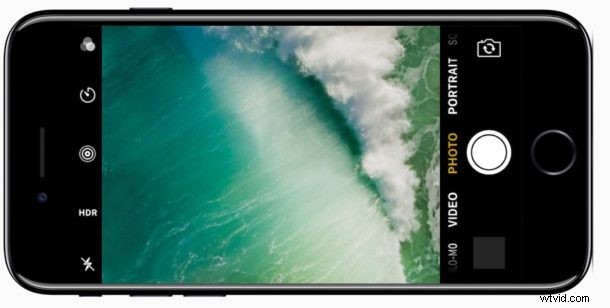
Sinds Apple het iOS-vergrendelingsscherm opnieuw heeft ontworpen om vegen om te ontgrendelen te verwijderen en gebruikers in plaats daarvan op de Home-knop te laten drukken, hebben sommige iPhone-gebruikers ontdekt dat toegang tot de camera vanaf het vergrendelscherm een uitdaging kan zijn. Het potentieel moeilijke scenario is dit; als u op de Home-knop drukt om het vergrendelde scherm weer te geven dat u vervolgens zou vegen om toegang te krijgen tot de iPhone-camera, wordt door op de Home-knop te drukken ook de iPhone ontgrendeld en wordt het vergrendelscherm met cameratoegang overgeslagen. Ik kwam onlangs iemand tegen die ervan overtuigd was dat deze reeks acties betekende dat hun iPhone-vergrendelingsschermcamera niet werkte of niet meer bestond, dus het gedrag kan ook tot enige verwarring leiden.
Gelukkig is er een betere manier om toegang te krijgen tot de iPhone-camera vanaf het vergrendelscherm in iOS 10 en nieuwer, en je hoeft de Home-knop helemaal niet te gebruiken.
Hiervoor moet je je gewoonte een beetje veranderen, en als je de camera op de iPhone wilt gebruiken vanaf het vergrendelscherm, druk je op de aan / uit-knop in plaats van op de startknop (die de iPhone in plaats van het vergrendelscherm weer te geven).
1:Druk op de LOCK / POWER-knop om het iPhone-vergrendelingsscherm weer te geven
Druk niet op de Home-knop, want daarmee wordt geprobeerd het scherm te ontgrendelen. Maak er in plaats daarvan een gewoonte van om op de aan/uit-knop te drukken om gewoon het scherm weer te geven.
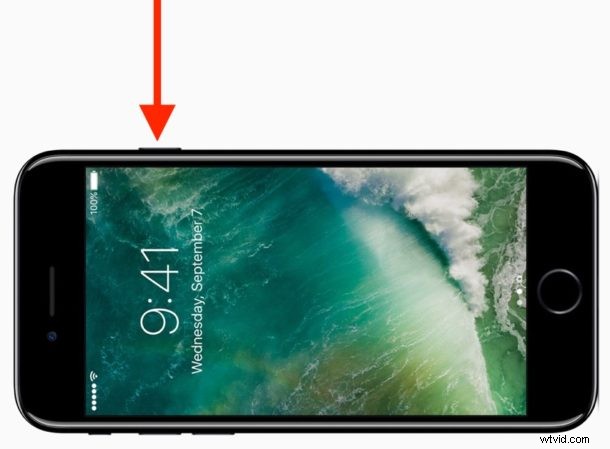
Als alternatief, je kunt Raise to Wake gebruiken om in plaats daarvan het vergrendelscherm op de iPhone weer te geven.
2:Veeg nu zoals gewoonlijk om toegang te krijgen tot de camera vanaf het vergrendelscherm op de iPhone
Zodra het iPhone-scherm zichtbaar is, voert u de gebruikelijke veegbeweging om toegang te krijgen tot de camera.
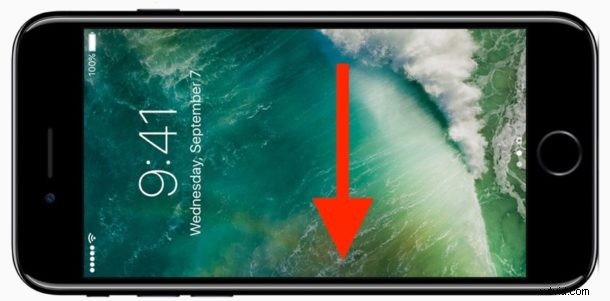
3:Succes! Camera is geopend vanaf het vergrendelscherm van de iPhone zonder de iPhone te ontgrendelen
Nu zit je in de camera en ben je klaar om foto's te maken vanaf het vergrendelscherm. Snel en gemakkelijk.
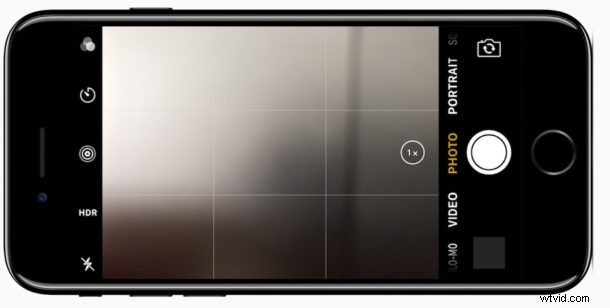
Hoera! Nu heb je toegang tot de iPhone-camera via het vergrendelscherm, zonder dat je op de startknop hoeft te drukken die ook de iPhone ontgrendelt om je naar het startscherm te sturen.
Ja, dit vereist dat je je iPhone-gebruiksgewoonten enigszins moet veranderen, het is vooral wennen om op de vergrendel / aan / uit-knop te drukken in plaats van op de startknop om het scherm weer te geven. Maar als je eenmaal gewend bent aan de verandering, is dit nu de snelste manier om toegang te krijgen tot de iPhone-camera. Als je meer verbaal geneigd bent, kun je ook bij de iPhone-camera komen zonder ooit het scherm aan te raken door in plaats daarvan ook Siri te gebruiken.
Zelfs nu het al geruime tijd is uitgebracht, blijven sommige iPhone- en iPad-gebruikers worstelen met het opnieuw ontworpen vergrendelscherm in iOS, oude gewoonten zijn soms moeilijk te doorbreken. Als je in die groep valt, kun je Press Home to Unlock in iOS uitschakelen en widgets op het vergrendelscherm in iOS uitschakelen, wat handig kan zijn, en hoewel dat geen terugkeer van de iconische dia-to-unlock-actie biedt, is het kan het vergrendelscherm voor sommige gebruikers wat minder verwarrend maken.
Vergeet niet dat je de iPhone-camera ook volledig kunt uitschakelen, inclusief de camera op het vergrendelscherm, als je dat ook wilt.
